2 Cara Mengubah File PPT Powerpoint Menjadi Video
Jangan lupa membaca artikel sebelumnya mengenai> Cara Bisnis Bitcoin Pemula.
Selain sebagai media tutorial gadget, kami juga berbagi artikel dan panduan seputar teknik komputer dan jaringan.
Mengubah file PPT menjadi sebuah video sangatlah mudah. Cara ini akan cukup membantu untuk digunakan presentasi tanpa perlu scroll secara manual slide per slide.
File PPT sendiri merupakan file dari powerpoint dan pastinya kamu sudah tidak asing dengan powerpoint bukan? Microsoft Powerpoint merupakan salah satu program yang sering digunakan orang untuk presentasi.
Powerpoint memang banyak digunakan oleh orang-orang karena menjalankan program ini tidak terlalu sulit ketimbang yang lain. Apalagi hasilnya cukup bagus dan cocok digunakan presentasi.
File PPT yang sudah jadi bisa digunakan untuk presentasi dan ditampilkan slide per slide. Namun buat kamu yang tidak ingin menyulitkan diri dengan slide per slide manual, Maka kamu bisa mengubahnya menjadi video.
Nantinya file PPT akan diubah menjadi sebuah video dan video bisa ditampilkan saat presentasi dengan mudah. Dan buat kamu yang belum tahu cara mengubah file PPT powerpoint silahkan simak berikut ini.
2 Cara Mengubah File PPT Powerpoint Menjadi Video
Setidaknya ada dua cara untuk mengubah file PPT menjadi video yaitu melalui program Powerpoint itu langsung atau melalui situs. Untuk lebih lengkapnya silahkan simak berikut.
Cara Mengubah File PPT Menjadi Video di Powerpoint
- Pertama buka file PPT sobat.
- Lanjut klik ribbon pada menu file dan kemudian pilih export > create a video untuk membuat video.
- Kemudian atur resolusi dan timing yang sesuai dengan keinginan sobat.
- Jika sudah maka kamu klik create video.
- Dan jika sudah maka kamu edit nama beserta format yang diinginkan.
- Lalu klik save.
- Maka video dari file PPT akan tersimpan.
- Selesai.
Artikel Lainnya: Cara Merekam Suara Di Powerpoint
Cara Mengubah File PPT Menjadi Video Melalui Situs
- Buka browser.
- Di bagian alamat kamu masukkan alamat berikut https://video.online-convert.com/convert-to-mp4
- Jika sudah terbuka laman websitenya, Maka kamu klik "choose file" untuk memilih file PPT yang akan dijadikan Mp4 atau video.
- Kemudian atur resolusi dan lain-lain sesuai keinginan.
- Dan jika sudah maka kamu klik "start conversion" untuk memulai mengubah.
- Jika sudah di proses maka kamu tinggal download file video dan siap dipresentasikan.
- Selesai.
Akhir Kata
Bagaimana? Cukup mudah bukan untuk mengubah file PPT menjadi video mp4. Jika kamu masih bingung maka silahkan berkomentar dibawah dan jangan lupa share ya.
Selain sebagai media tutorial gadget, kami juga berbagi artikel dan panduan seputar teknik komputer dan jaringan.

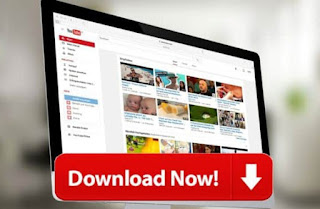


Komentar
Posting Komentar